品牌型号:联想天逸510S 2020
系统:win10 1909 64位企业版
软件版本:Adobe Premiere Pro 14.0
部分用户可能电脑型号不一样,但系统版本一致都适合该方法。
pr如何制作碟中谍效果?下面与大家一起来了解pr碟中谍文字效果的教程。
1、打开pr,导入素材,拖至V1视频轨道区域
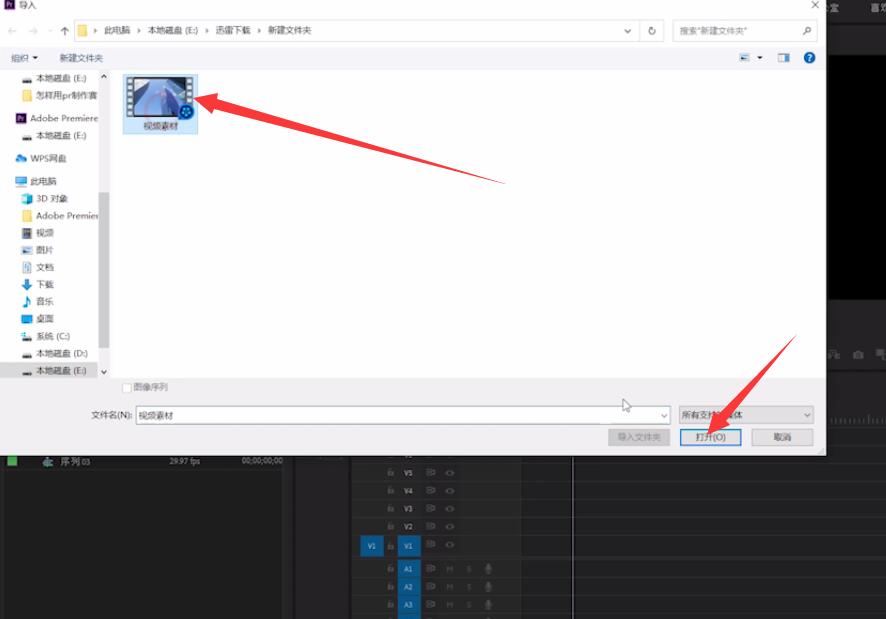
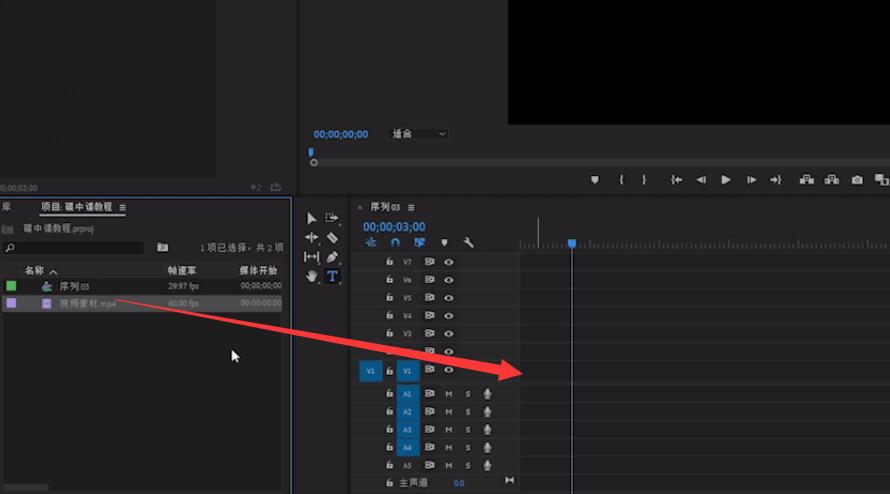
2、将效果中的裁剪效果添加至视频中
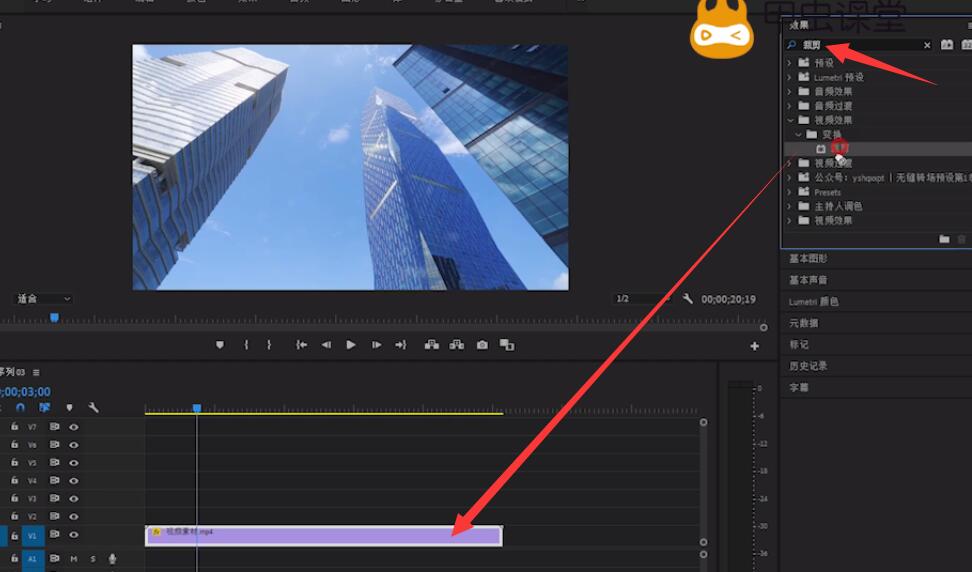
3、在效果控件里,点击底部的关键帧,参数设置为100%
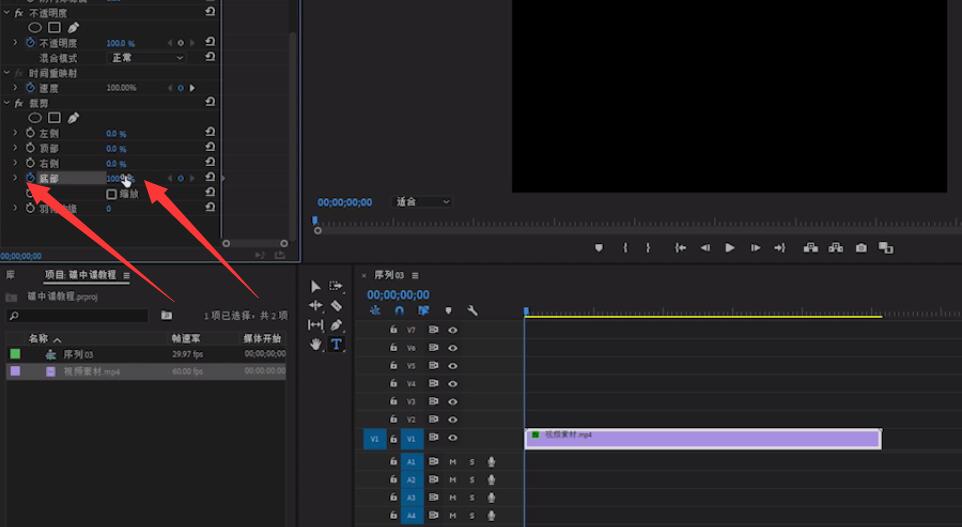
4、移动指针,拖动参数到需要画幅停止变化的地方
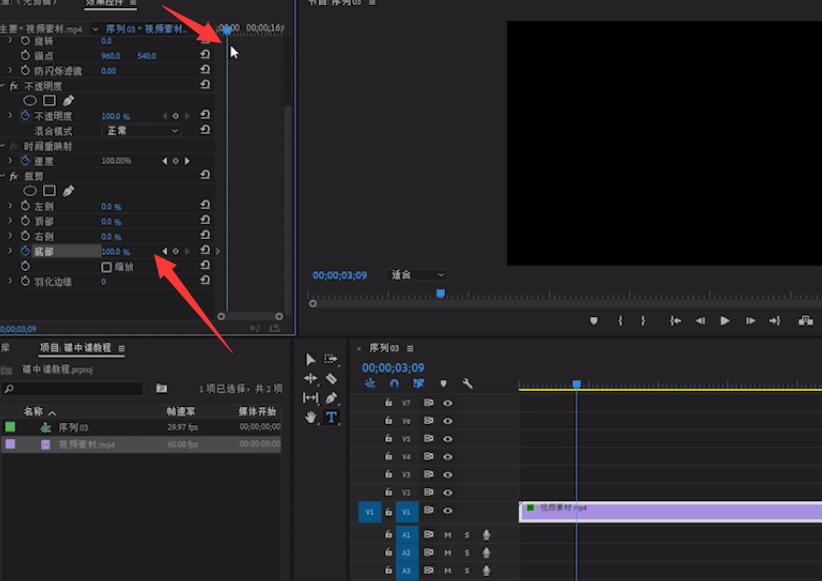
5、继续移动指针,点击小圆点让动画停止一段时间
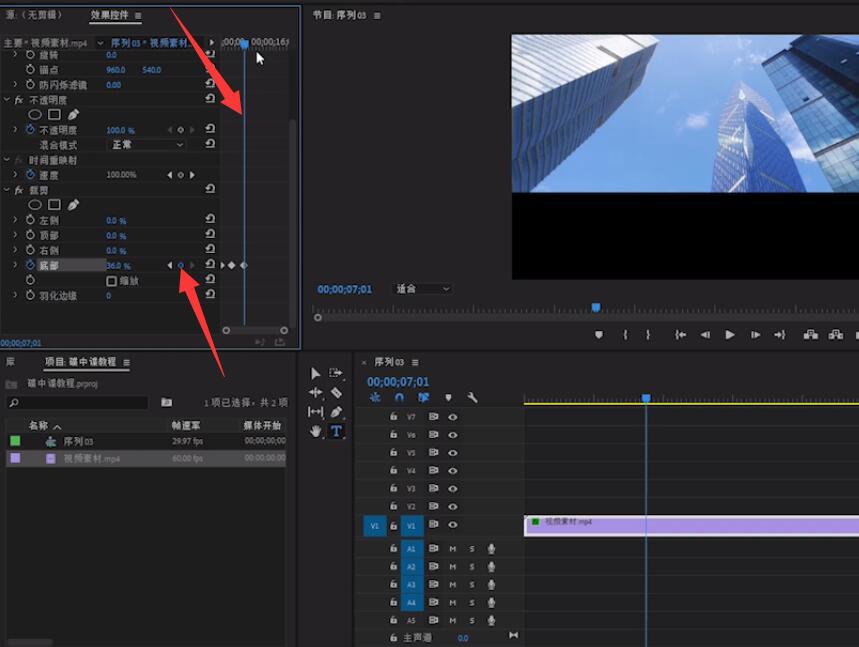
6、再次移动指针,设置参数为100%,使画面向上收,查看效果
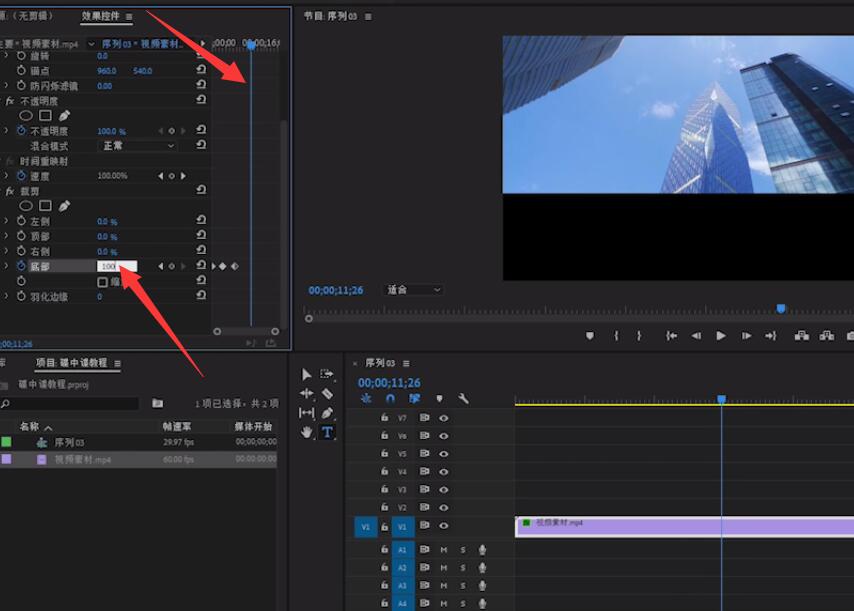
7、按住Alt键将视频往上拖动复制一层
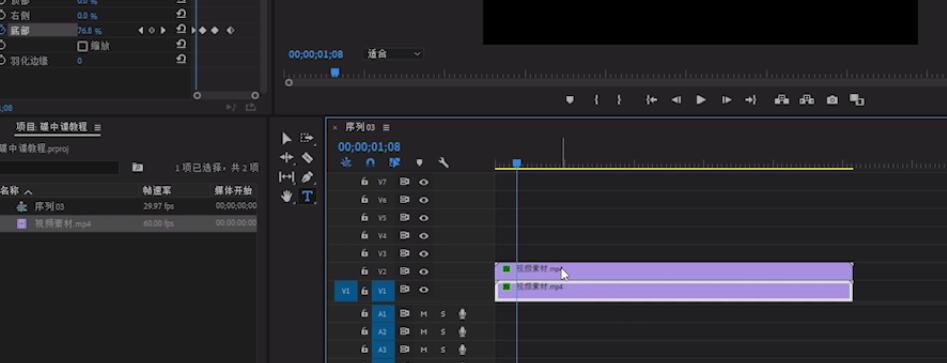
8、选中上层视频,在效果控件里将裁剪效果删掉
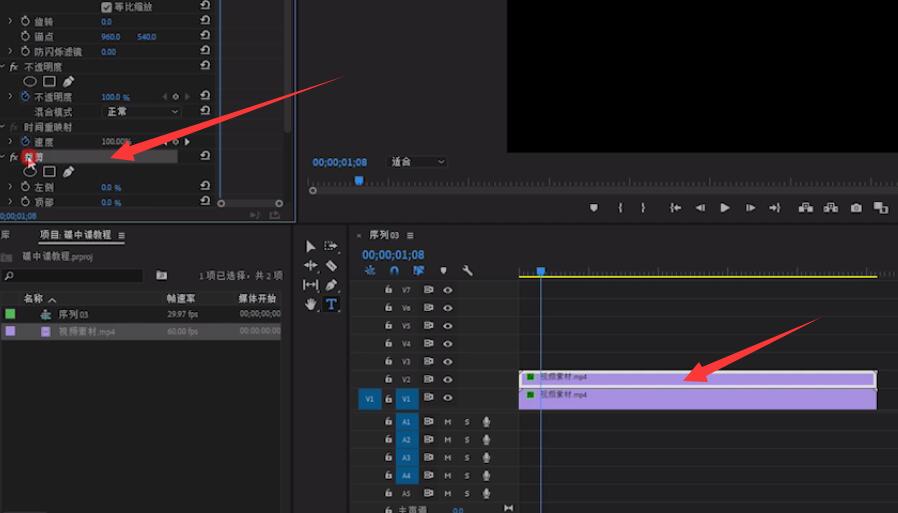
9、添加轨道遮罩效果,将遮罩改为视频3
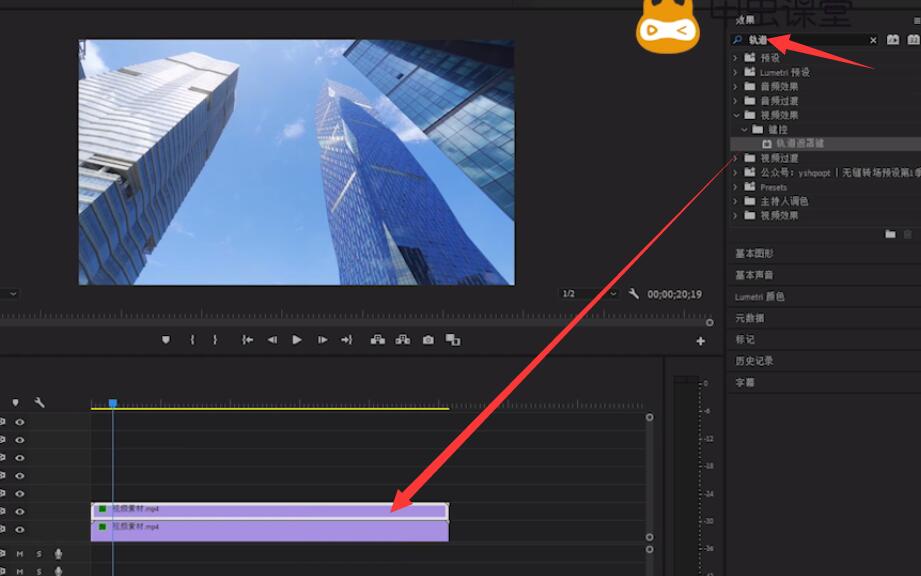
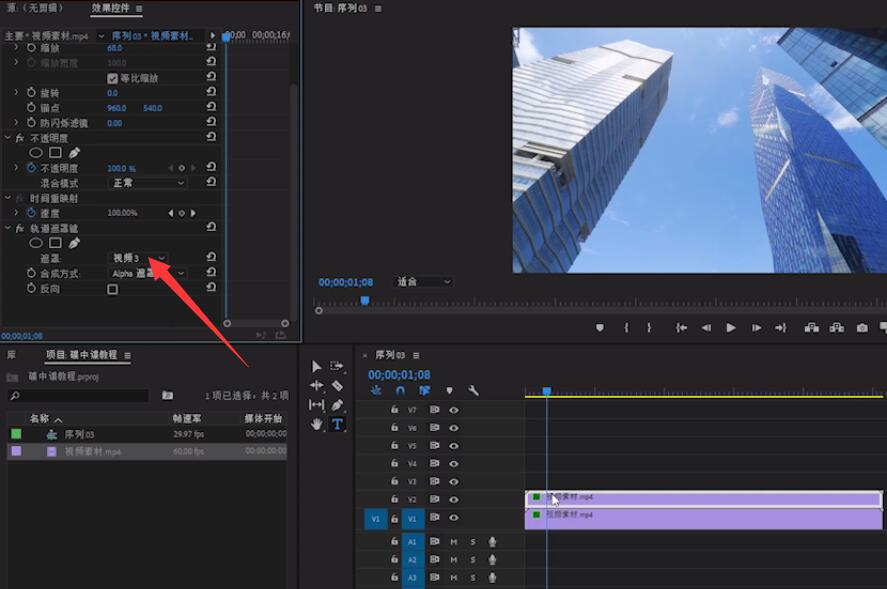
10、选择文字工具,在节目面板输入文字
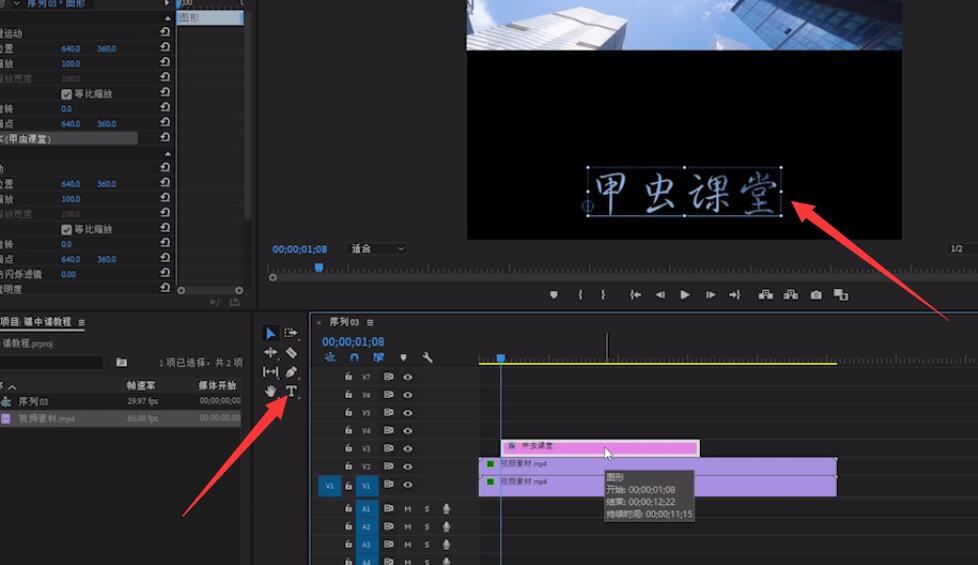
11、在效果控件点击变换里的位置属性,点击关键帧,参数设置为0
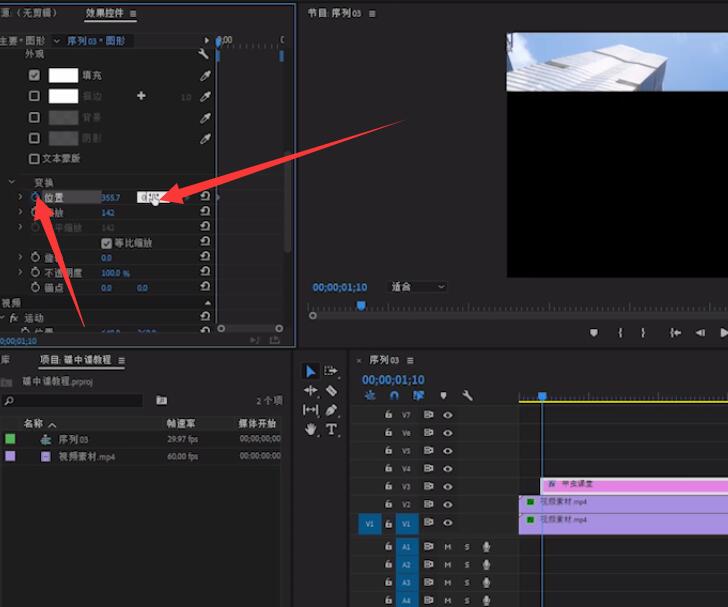
12、移动指针,拖动参数使文字出现
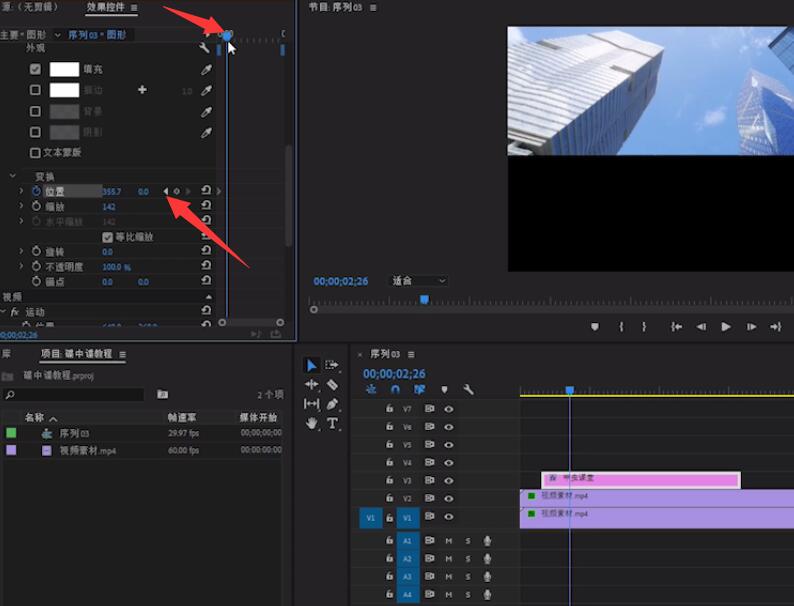
13、继续移动指针,点击小圆点让文字停止一段时间
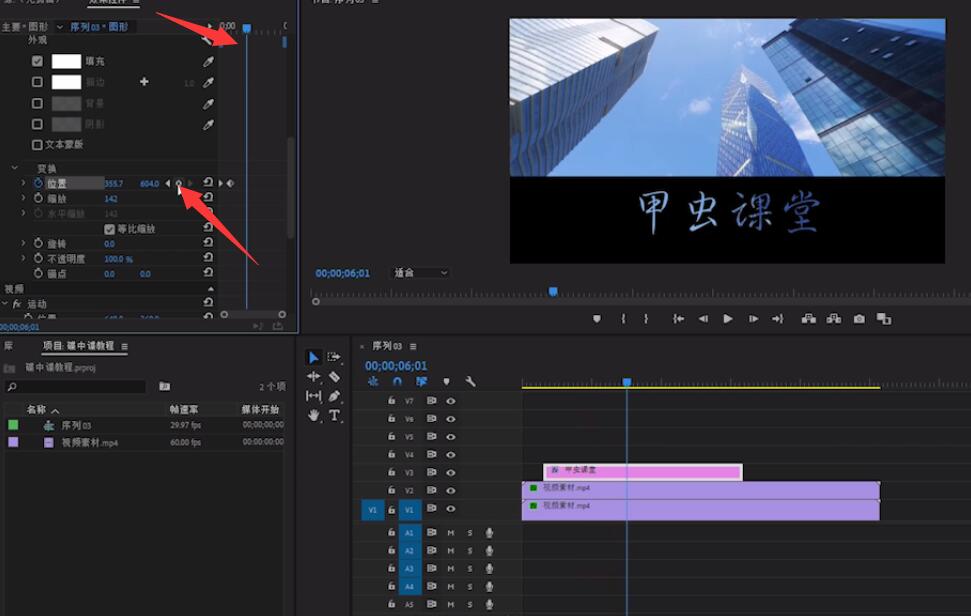
14、再次移动指针,拖动参数使文字向上收,查看效果
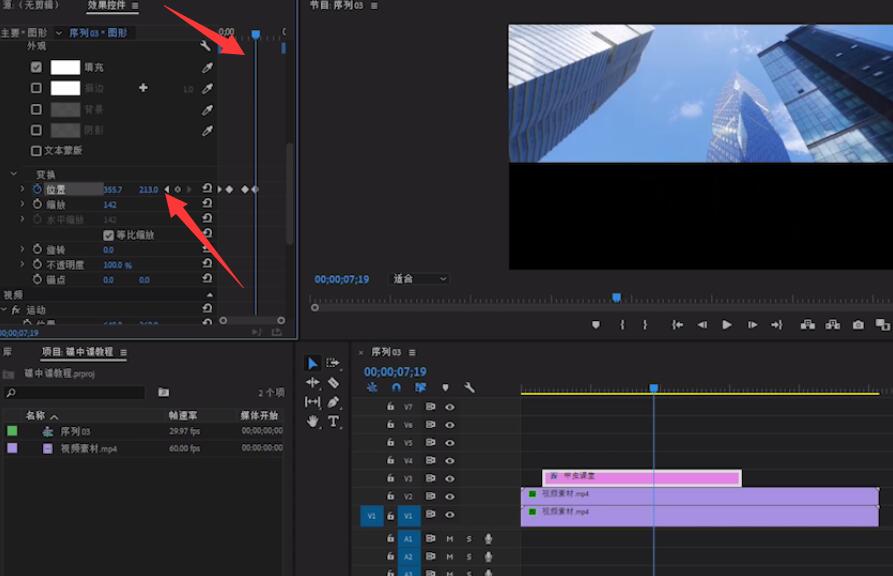
15、调整关键帧位置不让动画穿帮即可
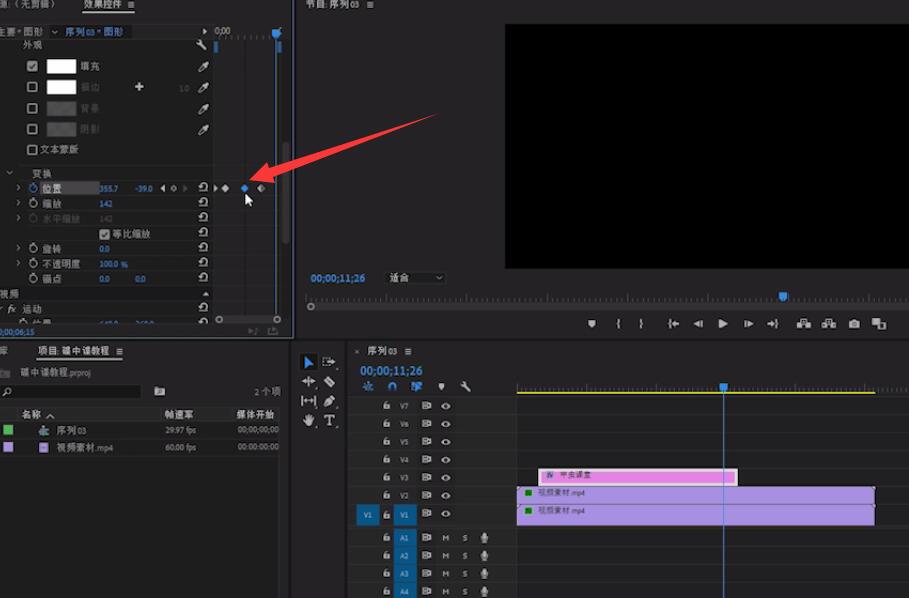
以上就是pr制作碟中谍教程的内容了,希望对各位有帮助。
还没人评论,快来抢沙发~